Do tính chất công việc nên bạn phải tham gia nhiều nhóm chat trên Zalo, điều này làm bạn gặp khó khăn trong việc nhớ tên và tìm kiếm lại các nhóm đó. Ở bài viết này, Blogkienthuc.edu.vn sẽ mách bạn cách tìm nhóm chat trên Zalo cực đơn giản, nhanh chóng.
Cách tìm nhóm chat Zalo khi bạn không nhớ tên nhóm
Có 2 cách tìm lại nhóm trên Zalo, nếu bạn đã lỡ quên mất tên của nhóm:
Bạn đang đọc: Cách tìm nhóm chat trên Zalo mới nhất năm 2023
- Nhập từ khoá gần đúng của tên nhóm
- Nhập tên của một trong những thành viên có trong nhóm cần tìm
Nhập từ khoá gần đúng của tên nhóm
Trên điện thoại: Để tìm kiếm nhóm chat bằng cách này, bạn thực hiện các thao tác dưới đây:
Bước 1: Mở ứng dụng Zalo lên, tại mục Tin nhắn, tại thanh Tìm kiếm, bạn nhập từ khoá gần đúng với tên nhóm là được.
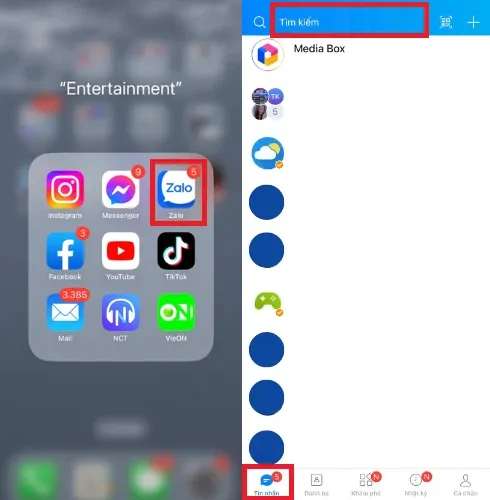
Bước 2: Sau khi đã nhập từ khoá, hệ thống sẽ chuyển bạn sang một tab mới thuộc mục Tất cả, bao gồm tất cả các nội dung liên quan đến từ khoá bạn vừa nhập. Sau đó bạn chọn mục Liên hệ để tìm nhóm dễ dàng hơn.
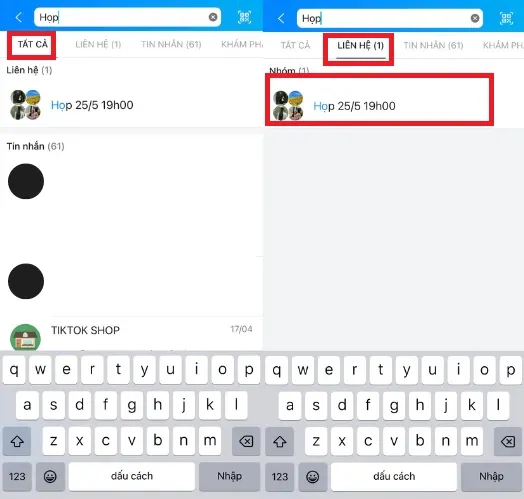
Trên máy tính:
Bước 1: Mở ứng dụng Zalo hoặc dùng bản Web đều được, tại thanh Tìm kiếm, bạn nhập từ khoá gần đúng với tên nhóm.

Bước 2: Sau khi nhập từ khoá, tại mục Tất cả sẽ bao gồm hết thảy các nội dung liên quan đến từ khoá bạn vừa nhập. Sau đó bạn chọn mục Trò chuyện để tìm nhóm dễ dàng hơn.
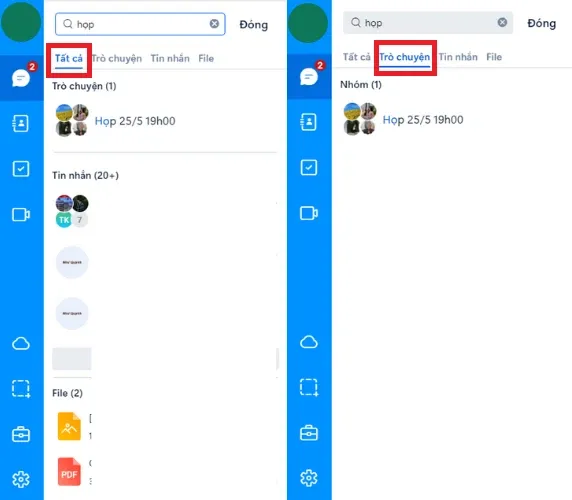
Nhập tên của một trong những thành viên có trong nhóm cần tìm
Để áp dụng thành công cách này, điều kiện là bạn và thành viên đó đã kết bạn trên Zalo. Nếu đã thoả điều kiện này, hãy tiến hành sử dụng cách này nhé!
Trên điện thoại:
Bước 1: Mở ứng dụng Zalo lên, ở thanh Tìm kiếm, bạn nhập tên của một thành viên trong nhóm mà bạn có thể nhớ là được.
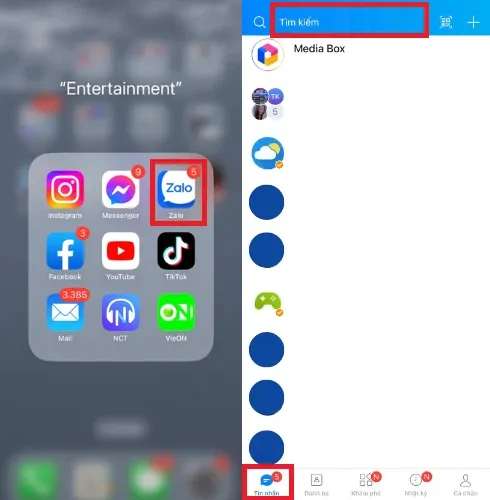
Bước 2: Sau khi đã nhập tên thành viên, hệ thống sẽ chuyển bạn sang một tab mới thuộc mục Tất cả, bao gồm các nội dung có liên quan đến từ tên thành viên mà bạn vừa nhập. Sau đó bạn chọn mục Liên hệ để lọc ra, giúp tìm nhóm dễ dàng hơn.
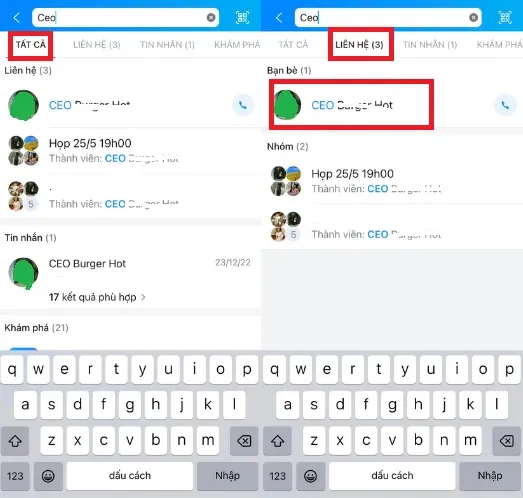
Trên máy tính: Gần giống với thao tác trên điện thoại, các bạn thực hiện các thao tác dưới đây:
Bước 1: Mở ứng dụng Zalo lên, tại thanh Tìm kiếm, bạn hãy nhập tên của một thành viên trong nhóm mà bạn có thể nhớ.

Bước 2: Hệ thống sẽ chuyển bạn sang một tab mới thuộc mục Tất cả, bao gồm các nội dung có liên quan đến từ tên thành viên mà bạn vừa nhập. Để tìm kiếm nhóm dễ dàng hơn, bạn chọn mục Trò chuyện để lọc ra, bạn sẽ tìm kiếm nhóm dễ dàng hơn.
Tìm hiểu thêm: Tuyển chọn bộ font chữ tiếng Việt đẹp và bắt mắt nhất dành cho máy tính Windows 10
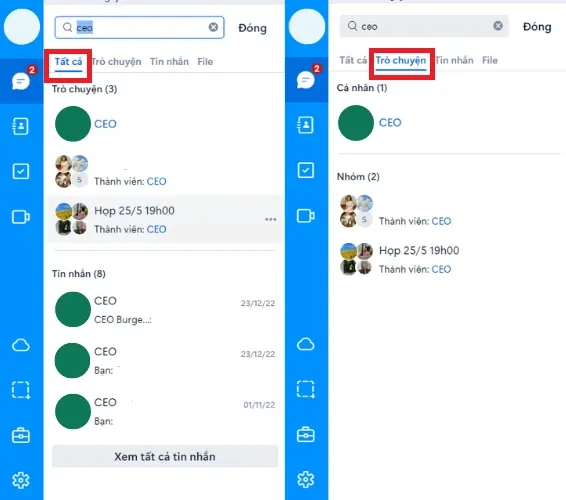
Cách tìm nhóm chat trên Zalo đã bị ẩn
Với cách tìm nhóm chat trên Zalo này, bạn chỉ có thể tìm lại nhóm đã ẩn, xem các tệp hình ảnh đã chia sẻ trước đó, còn tất cả tin nhắn đều sẽ bị xoá.
Trên điện thoại:
Bước 1: Truy cập vào ứng dụng Zalo, nhấn vào Cá nhân ở phía dưới. Sau đó chọn vào biểu tượng Cài đặt hình bánh răng cưa.
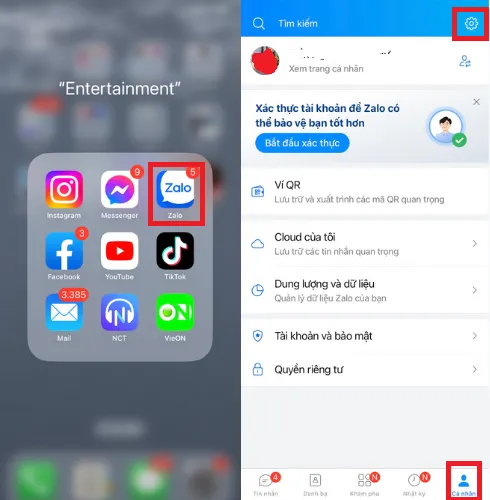
Bước 2: Bạn chọn Tin nhắn, sau đó nhấn Ẩn trò chuyện.
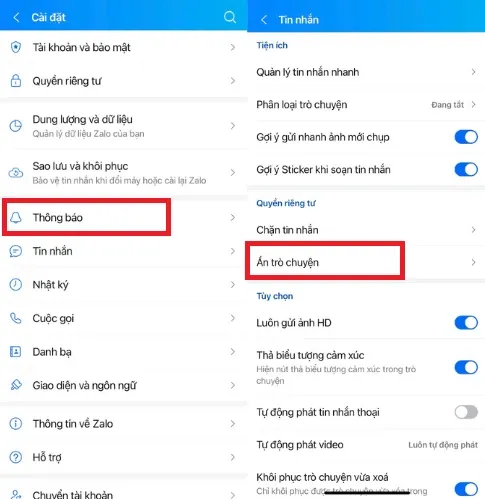
Bước 3: Chọn Xoá mã PIN và nhấn Xoá. Lúc này, bạn quay lại tại mục Tin nhắn và thực hiện theo một trong hai cách mình đã hướng dẫn ở phần trên, vậy là bạn đã có thể tìm được nhóm đã bị ẩn rồi.
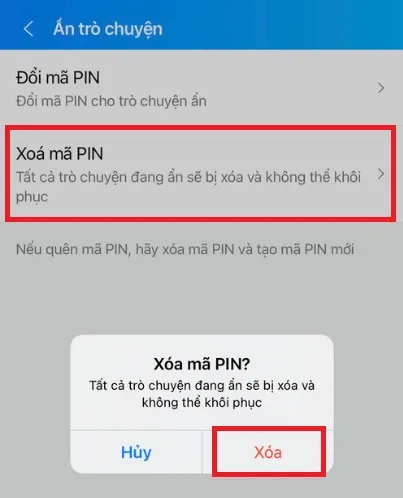
Trên máy tính:
Bước 1: Truy cập vào ứng dụng Zalo hoặc bản Web Zalo, nhấn vào biểu tượng Cài đặt hình bánh răng cưa, sau đó chọn Cài đặt.
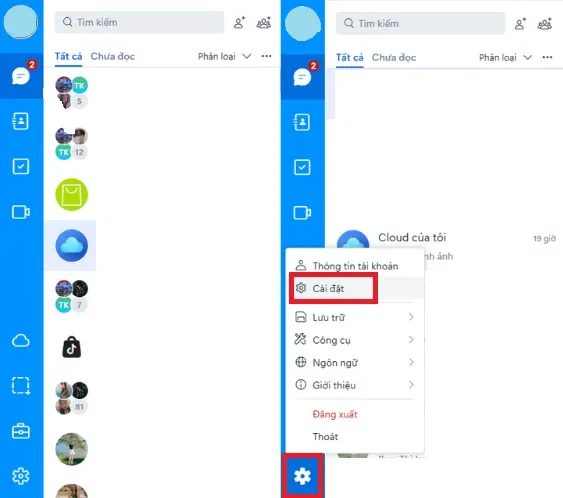
Bước 2: Bạn chọn Tin nhắn, tại mục Thiết lập ẩn trò chuyện, bạn nhấn Đặt lại mã PIN.
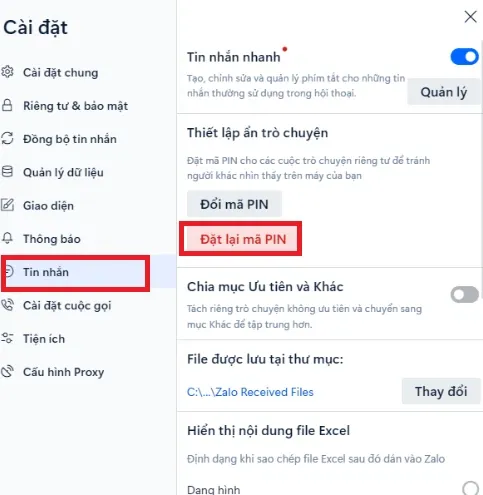
Bước 3: Nút lệnh Đặt lại mã Pin có ý nghĩa là xoá hết tất cả các mật khẩu của các cuộc trò chuyện ẩn. Vậy nên khi bạn chọn lệnh này, thì các nhóm bị ẩn sẽ hiển thị trở lại, sau đó bạn chỉ cần áp dụng một trong hai cách ở phần trên là đã có thể tìm được nhóm ẩn rồi.
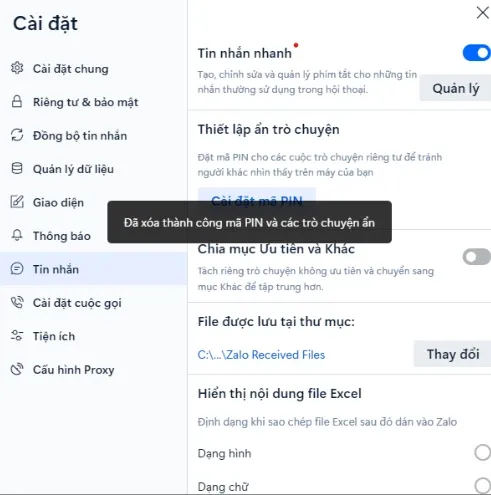
>>>>>Xem thêm: Cách bật Live Caption cho video trên Android
Ở bài viết này, Blogkienthuc.edu.vn đã mách cho bạn cách tìm nhóm trên Zalo cực nhanh, đơn giản trên cả điện thoại và máy tính. Hi vọng bạn có thể áp dụng nó vào mục đích sử dụng của mình. Chúc bạn thực hiện thành công!
Xem thêm:
- Hướng dẫn bạn 3 cách tạo nhóm nhanh trên Zalo vô cùng đơn giản mà ai cũng làm được
- Cách tạo ghi chú cho nhóm chat Zalo không phải ai cũng biết
